Come creare facilmente un video dal tuo post sul blog
Pubblicato: 2019-07-26Le persone adorano mantenere le loro vecchie cose, proprio come tutti noi amiamo mantenere i nostri vecchi contenuti. E se potessi dargli una seconda vita riproponendo i tuoi contenuti ? Una di queste opzioni di riutilizzo del contenuto è trasformarlo in un video.
Non è un segreto che i video abbiano un impatto maggiore del semplice testo poiché l'81% delle persone preferisce guardare i video invece di leggere un post.
Avere contenuti sempreverdi ti renderà facile trasformare un post del blog in un video, ma come lo fai esattamente?
Potresti pensare che sia un processo che richiede tempo, che costa anche un sacco di soldi. Ma in realtà, è un mito totale.
Ecco un video che abbiamo creato sulla base di uno dei nostri articoli, per darti un'idea di come un intero post del blog è stato riproposto in pochi minuti.
Ora, esaminiamo passo dopo passo l'intero processo di trasformazione del post del tuo blog in un video.
Innanzitutto, abbiamo scelto l'articolo che vogliamo trasformare in un video. Abbiamo selezionato "Come definire il tuo pubblico target" , che potrebbe essere di grande aiuto per i nuovi arrivati nel mondo degli affari.
Puoi creare il video in base a un intero articolo o semplicemente selezionare una parte che desideri rappresentare separatamente e mantenerlo breve e divertente. Ci concentreremo sulla prima parte e creeremo un video su come definire il tuo pubblico di destinazione.
Successivamente, dobbiamo creare uno script video basato sul nostro articolo, il che significa prendere i punti chiave del post del blog e presentarli in un modo migliore. Nel nostro articolo, la parte di cui abbiamo bisogno per creare un video ha 5 punti, quindi costruiremo il nostro script attorno a loro. Guarda:

Quando il tuo script è pronto, è il momento di decidere se hai bisogno di un video live-action o di un'animazione. In questo caso, creeremo un breve video animato con l'aiuto del nostro "Explainer Video Toolkit" . Puoi trovare questo e altri modelli nella sezione "Crea video" di Renderforest. Assicurati di registrarti o accedere al tuo account, per poter creare un nuovo progetto con i tuoi file e salvarlo in seguito.

Dopo aver fatto clic sul pulsante "Crea ora" , dovrai affrontare 3 opzioni per realizzare il tuo video.
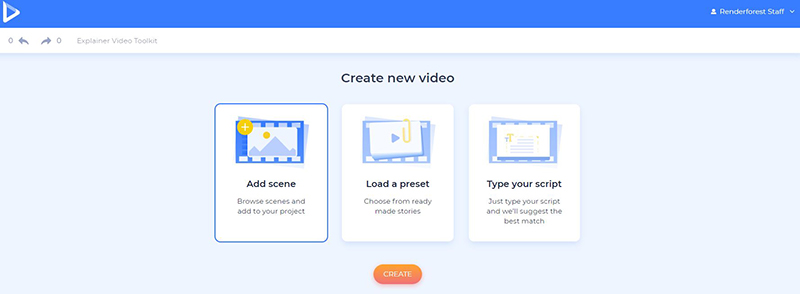
L' opzione "Aggiungi scena" ti consentirà di selezionare tu stesso le scene necessarie per il tuo video e di modificarle. Le scene sono suddivise in diverse categorie, tra cui, a titolo esemplificativo ma non esaustivo, "Internet e social media", "Tecnologie e dispositivi", "Immobiliare", "Istruzione", "Finanze e denaro", "Assistenza sanitaria", "Sport e stile di vita" . Scegli tra le animazioni dei personaggi, le animazioni dei gruppi di personaggi, le animazioni di sfondo, le animazioni del logo, nonché i supporti tipografici, di immagini e video.
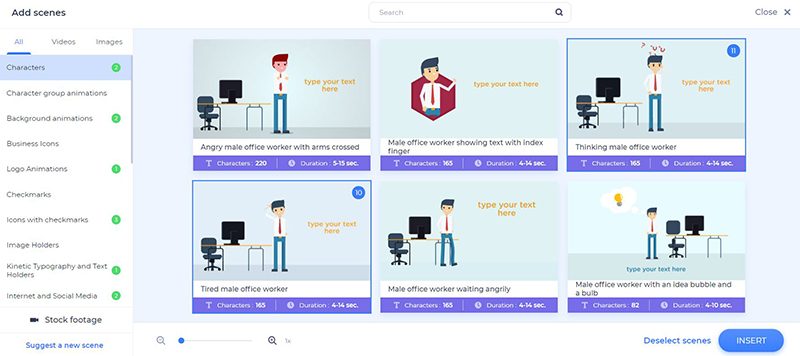
Con l' opzione "Carica un preset" , potrai scegliere uno dei nostri preset già pronti e personalizzarlo secondo il tuo script.

L'ultima opzione "Digita il tuo script" potrebbe essere la più conveniente in questo caso. Basta incollare lo script nella finestra appena aperta e fare clic su "Genera progetto" . Il nostro strumento basato sull'intelligenza artificiale suggerirà scene appropriate in base al tuo testo e te lo presenterà in pochi secondi. Questa è l'opzione che abbiamo usato per creare il nostro video.
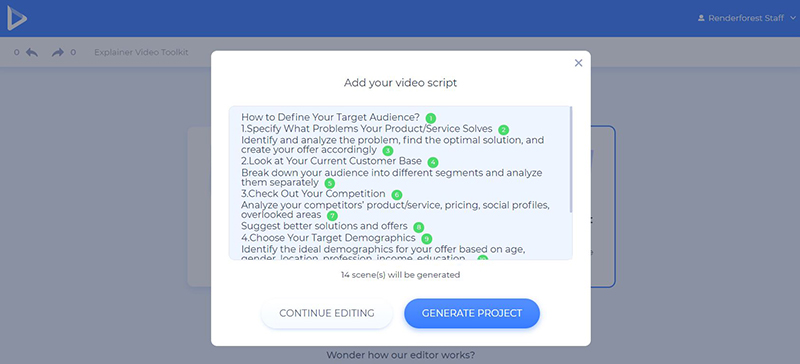
Sulla dashboard puoi modificare la sequenza delle scene, duplicarle, eliminarle o sostituirle. Aggiungi anche nuove scene, se necessario, facendo clic sull'icona più accanto alle tue scene.
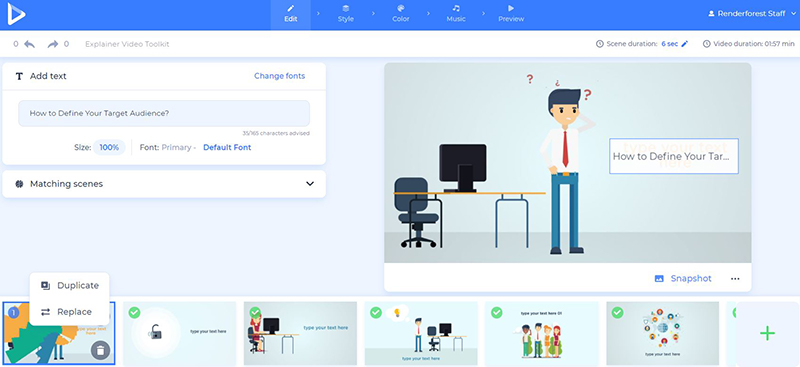
Per modificare il tuo testo, fai clic sui campi del titolare del testo e apporta le modifiche necessarie. Non dimenticare di fare clic su "Salva e chiudi" per mantenere la versione modificata.

In questo progetto, non abbiamo scene con file video o immagine, ma puoi aggiungere alcune scene con supporti multimediali e aggiungere i tuoi file. Hai 3 opzioni tra cui scegliere: aggiungere la tua immagine/video tramite URL, scegliere un file caricato dalla tua "Libreria multimediale" o caricarlo dal tuo dispositivo.

Se ritieni di non avere un video o un'immagine adatti per il tuo progetto, fai clic sull'ultima opzione "Stock footage"/"Stock image" e seleziona un file multimediale dalla nostra libreria. Ci sono più di 200.000 video e immagini tra cui scegliere. Digita semplicemente una parola chiave o un argomento e trova un file pertinente. Selezionalo e fai clic su "Inserisci" per aggiungerlo al tuo video.

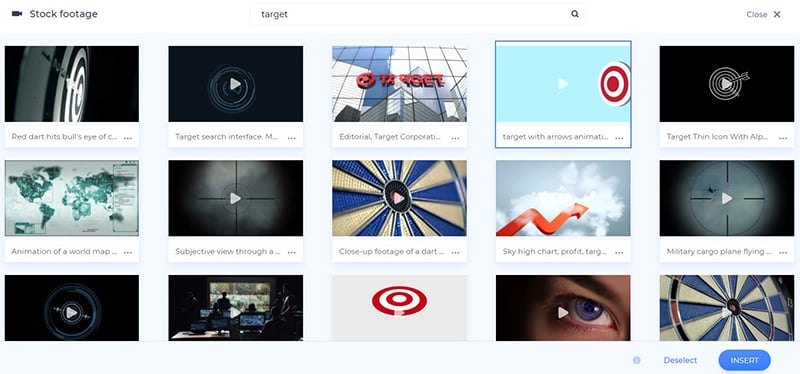
Puoi modificare i tuoi video aggiunti con l'aiuto del nostro rifinitore video avanzato. Seleziona le parti che desideri conservare e fai clic su "Fatto" per confermare.
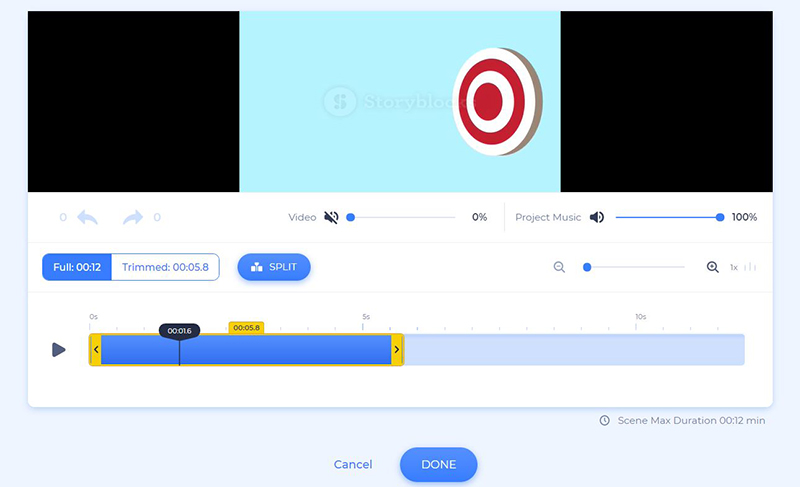
I tuoi file di immagine possono anche essere ritagliati e ruotati. Ci sono alcuni filtri che puoi usare e dare ai tuoi file immagine un aspetto diverso.

Come scena finale, abbiamo aggiunto l'animazione del nostro logo. Se non hai ancora un logo, puoi crearne uno con Renderforest, senza uscire dall'editor video. Fare clic sull'opzione "Crea logo" per iniziare.
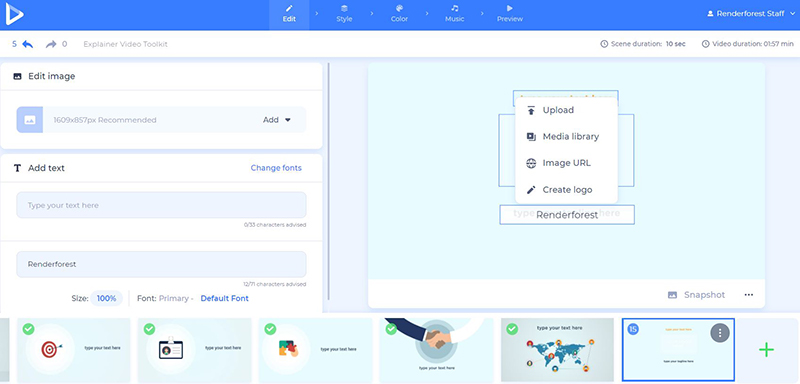
Una volta terminata la personalizzazione delle scene, vai alla sezione "Stile" . Scegli tra i 4 stili video disponibili: standard, texture, wiggle e flat.
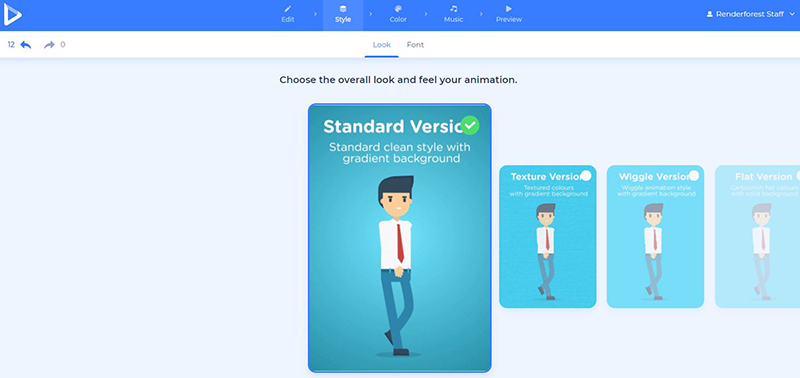
Nella parte "Carattere" della sezione "Stile" , scegli un nuovo stile per il tuo testo. Il pulsante "Genera" ti aiuterà a visualizzare in anteprima le modifiche alle tue scene.
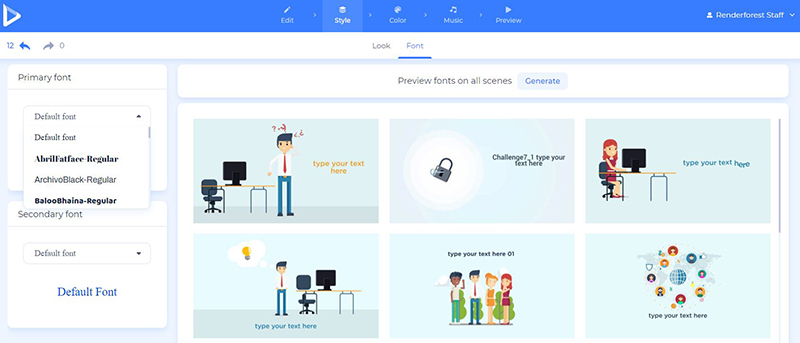
Dalla sezione "Colore" , scegli i toni del tuo video. Qui troverai le tavolozze dei colori suggerite dai nostri designer o potrai creare le tue combinazioni di colori personalizzate.

Aggiungi sia una traccia musicale di sottofondo che una voce fuori campo al tuo video dalla sezione "Musica" . Carica la tua traccia musicale, selezionane una dalla nostra libreria o registra una voce fuori campo direttamente sul posto.

Sembra che il tuo video sia quasi pronto. Ora vai alla sezione "Anteprima" per vedere il risultato finale. Seleziona l' opzione "Anteprima gratuita" e il tuo video sarà pronto in un paio di minuti. Se dopo aver visto il progetto finale ti sembra che ci siano delle modifiche da apportare, puoi sempre tornare a modificare le scene.
Una volta che sei sicuro che il video è pronto, è il momento di scaricarlo.
Hai due opzioni per scaricare il tuo nuovo video. La prima è l'opzione gratuita, che offre video di qualità SD360 con la filigrana Renderforest. E con l' opzione "Esportazione HD" puoi scaricare il tuo video in alta qualità e senza filigrana. Trova tutti i dettagli sui nostri prezzi qui .

Ora sai che riproporre vecchi contenuti non è affatto difficile, una volta che trovi gli strumenti convenienti per te. Trasformando il tuo vecchio post del blog in un video, gli darai una nuova vita e avrai anche nuovi contenuti da condividere sui tuoi account di social media. Vuoi creare più video con Renderforest? Iniziamo subito!
Prova ora
Ecco alcuni dei nostri altri modelli animati, per aiutarti a trasformare più vecchi post in nuovi contenuti. Dai un'occhiata!
Toolkit video esplicativo 3D
Crea un video da cartone animato dal tuo vecchio post con questo toolkit 3D. Una vasta collezione di personaggi, scene animate, tracce musicali e transizioni è qui per aiutarti a creare il video esplicativo o promozionale dell'anno. Adatto per presentazioni, annunci e altri progetti.
Prova ora
Kit di strumenti del mondo esplicativo
Stai cercando un modo eccitante per presentare i tuoi contenuti al tuo pubblico? Questo toolkit ti aiuterà a farlo con oltre 700 icone, personaggi, sfondi animati e altre funzionalità. Crea subito il tuo impressionante video promozionale, esplicativo o di presentazione!
Prova ora
Kit di strumenti per l'animazione della lavagna
Racconta una storia, presenta un prodotto o promuovi il tuo marchio con i video di animazione della lavagna. Più di 1000 scene interattive, personaggi animati e brani musicali renderanno il tuo video indimenticabile. Perfetto per video promozionali e esplicativi, pubblicità, presentazioni e altro ancora.
Prova ora
